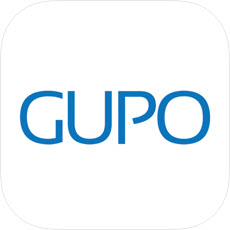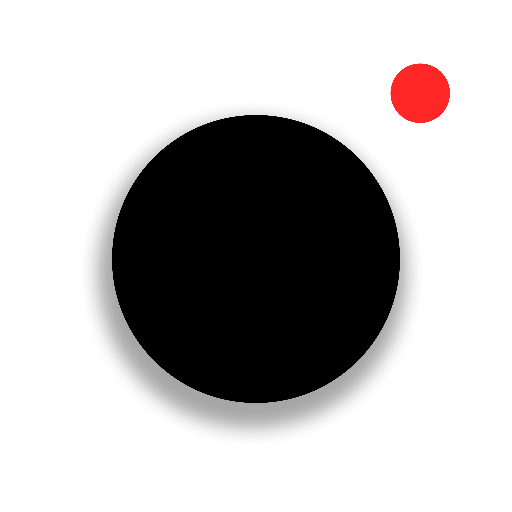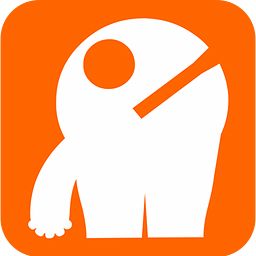Adobe Premiere Pro CS6如何随意裁剪视频画面大小
2025-09-01 14:32:03来源:sxtmmc编辑:佚名
在视频编辑过程中,常常需要对视频画面进行裁剪,以达到更好的视觉效果。adobe premiere pro cs6提供了多种裁剪视频画面大小的方法,以下为您详细介绍。
导入视频素材
首先,打开adobe premiere pro cs6软件,将需要裁剪的视频素材导入到项目面板中。然后,将素材拖曳到时间轴上,准备进行裁剪操作。
使用特效控制台进行裁剪
在时间轴上选中视频素材,打开特效控制台面板。在“运动”选项中,可以找到“缩放”和“位置”参数。通过调整“缩放”参数,可以改变视频画面的大小。数值越小,画面越小;数值越大,画面越大。
同时,“位置”参数可以控制视频画面在屏幕中的位置。您可以根据需要将画面移动到合适的位置,以决定裁剪的区域。例如,如果想裁剪画面的上半部分,可以适当降低“位置”参数中的y值。
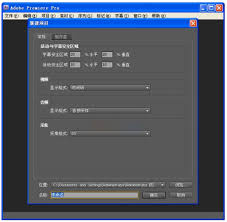
使用裁剪特效
除了利用“运动”选项,还可以使用“裁剪”特效来精确裁剪视频画面。在特效面板中搜索“裁剪”特效,将其拖曳到时间轴上的视频素材上。

打开“裁剪”特效的设置窗口,这里有四个参数:“左”“右”“上”“下”。通过调整这些参数,可以分别裁剪画面的左侧、右侧、上方和下方。比如,想要裁剪画面的左右边缘,就加大“左”和“右”的数值;想要裁剪上下边缘,就调整“上”和“下”的数值。
基于关键帧实现动态裁剪
如果希望在视频播放过程中动态地改变画面大小和裁剪区域,可以设置关键帧。在“运动”选项或“裁剪”特效的参数上点击关键帧按钮,在需要改变画面大小或裁剪区域的时间点设置关键帧,然后调整相应参数,软件会自动在两个关键帧之间进行平滑过渡,实现动态裁剪效果。
通过以上方法,在adobe premiere pro cs6中就能轻松地对视频画面进行随意裁剪大小,满足您在视频编辑中的各种创意需求,制作出更加精彩的视频作品。